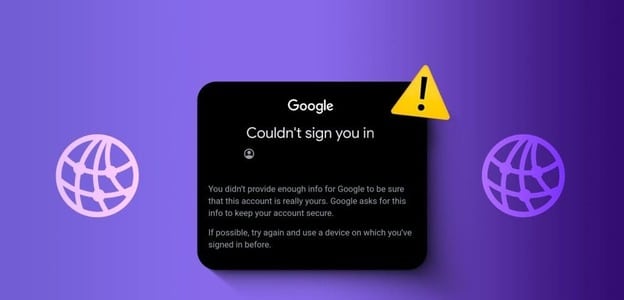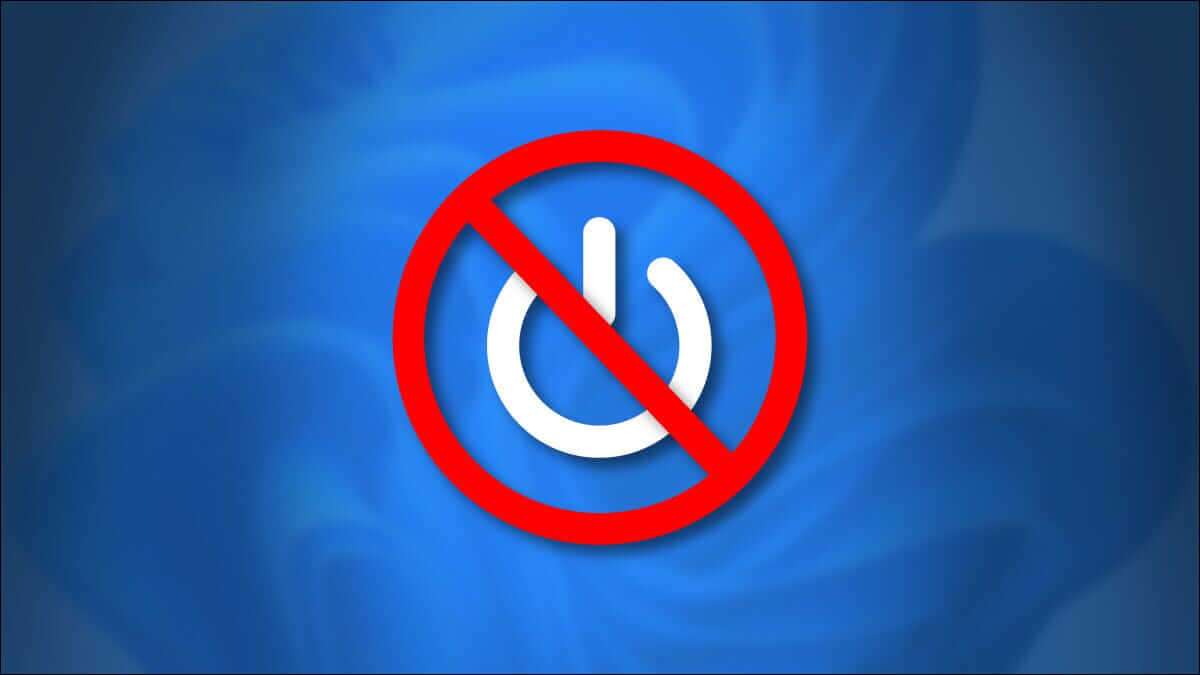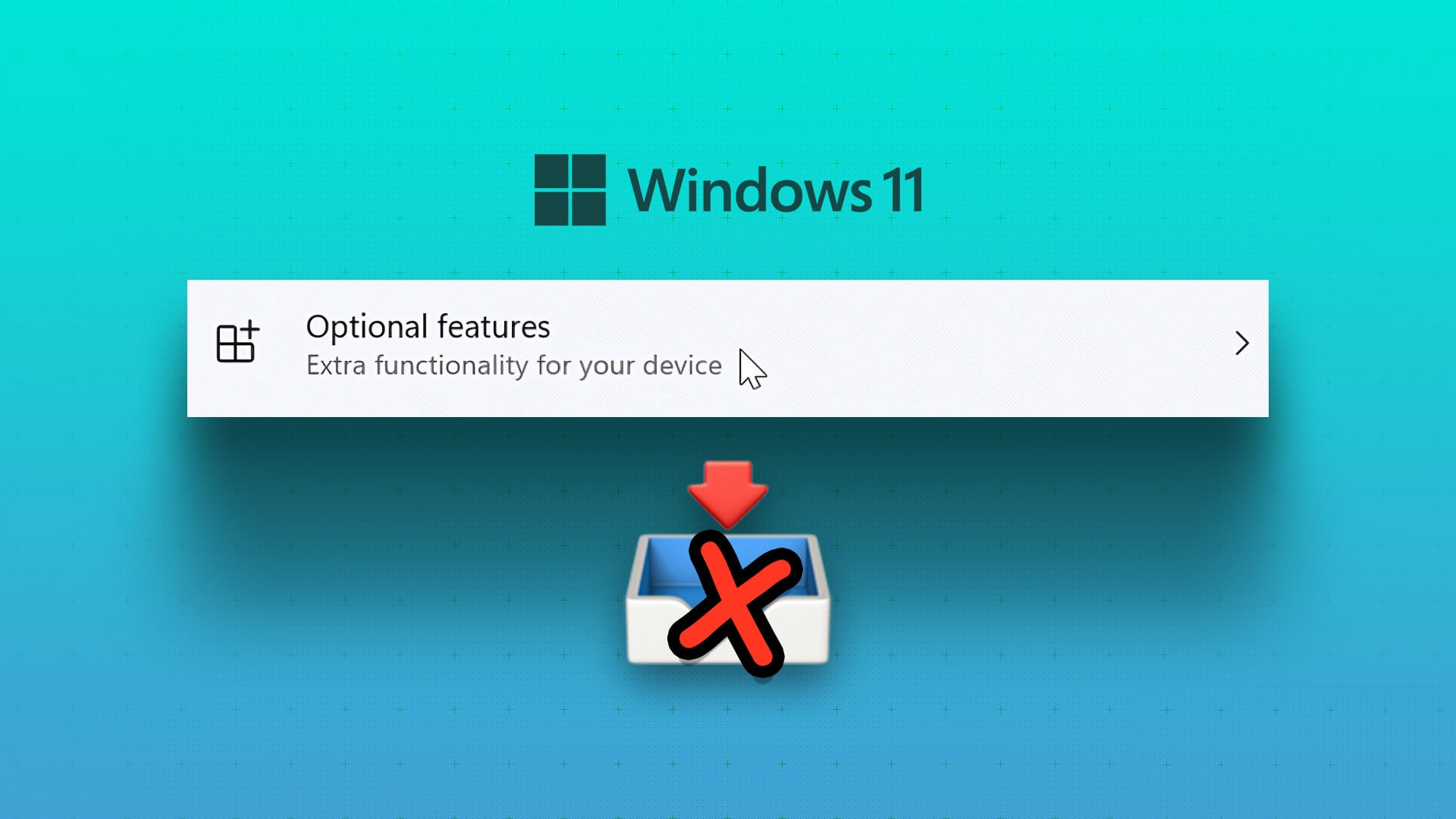Windows 11 är det senaste operativsystemet från Microsoft, föregånget av Windows 10. Med utnämningen Windows 10 När den släpps 2025 är det tydligt att något måste ersätta den. Den här versionen av Windows har funnits tillgänglig sedan oktober 2021 och erbjuder en omdesignad Start-meny och Utforskaren, lägger till en widget-aktivitetsfält och ändrar det övergripande användargränssnittet.
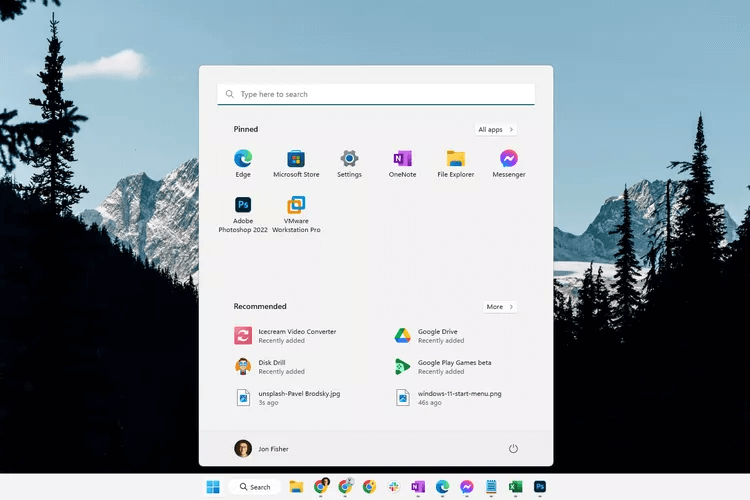
Windows 11-utgivningsdatum
Windows 11 tillkännagavs officiellt den 24 juni 2021. Betaversionen kom strax efter i juli, och den fullständiga offentliga utgåvan av Windows 11 var den 5 oktober 2021.
Windows 11 kan användas på äldre enheter genom att uppdatera programvaran via Windows Update Nyare enheter levereras med operativsystemet förinstallerat. Om din enhet inte är berättigad till uppgraderingen är det snabbaste sättet att få den att köpa en ny. Några enheter som var först med att köra Windows 11 inkluderar Microsoft Surface Pro 8 och Surface Go 3.
Windows 10 anses till stor del vara den sista större versionen av Windows, och behandlas mer som en tjänst som ständigt uppdateras. Men eftersom Windows 10 officiellt upphör med stödet 2025 finns Windows 11 tillgängligt som en valfri gratis uppgradering – och här är vad du kan förvänta dig. Hur man uppgraderar från Windows 10 till Windows 11.
Lägga märke till: Windows 11 v21H2 stöds till och med den 10 oktober 2023 och Windows 11 v22H2 stöds till och med den 8 oktober 2024.
Microsoft har erbjudit Windows 10-uppgraderingen till berättigade Windows 11-enheter sedan den först blev tillgänglig. Ett annat alternativ är Ladda ner ISO-avbildningen av Windows 11 eller använd Microsofts installationsassistent. För att tvinga fram uppdateringen.
Microsofts webbplats har nedladdningar. Windows 11 Hem و Windows 11 Pro Om du behöver en ny licens kan du också köpa den på ett USB-minne via Amazon.
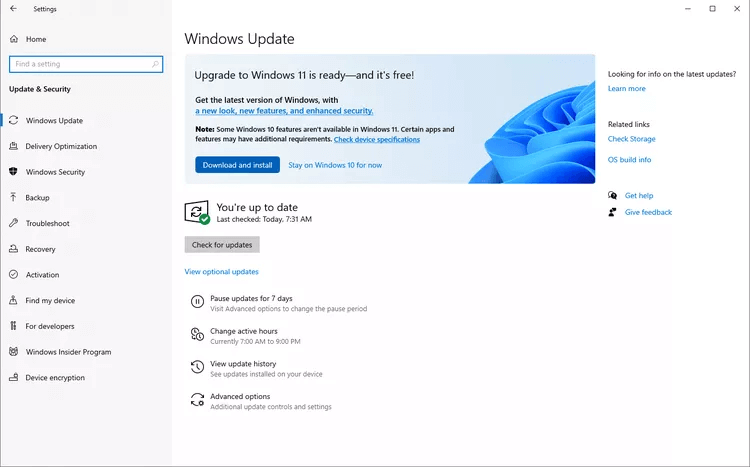
Windows 11 funktioner
Stora uppdateringar av operativsystemet medför betydande förändringar. Det betyder inte att Windows 10 inte har förbättrats under åren, men en större uppdatering som Windows 11 skulle inte anses vara betydande utan några betydande förändringar.
Förutom små justeringar, som rundade hörn, möjligheten att ta bort förinstallerade appar och nya ikoner, är dessa större förändringar:
- Uppdaterad aktivitetsfält: Windows 11 förändras helt klart mycket när det gäller grafik, med aktivitetsfältet i fokus. Detta innebär stora förändringar i användargränssnittet, inklusive fönster med rundade hörn, en omarbetad Start-meny och centrerade knappar. Det är dock enkelt att anpassa aktivitetsfältet efter dina önskemål.
- Ny Startmeny: Startmenyn har fått en ny design. Den övre delen av menyn visar en sökfält och installerade appar, med en länk för enkel åtkomst till alla installerade appar, och du kan skapa mappar för bättre organisering. Den nedre delen innehåller rekommenderade filer, mappar och appar baserat på dina användningsvanor. Du kan också logga ut, låsa, stänga av och andra relaterade åtgärder här.
- Uppgraderad filutforskare: Med den nya flikade filutforskaren kan du enkelt växla mellan mappar utan att behöva öppna flera separata fönster. Det finns också en ny Favoritsektion så att du kan fästa alla dina mest använda filer för enkel åtkomst.
- Förkortning för AI-chatt: Version inkluderad ChatGPT I Bing-sökmotorn tillhandahåller Windows 11 en genväg till den direkt från sökverktyget i aktivitetsfältet.
- Batteristatistik: Om du tycker att det är användbart att se batterianvändningsstatistik på din telefon, kommer du att ha samma nytta av det på din Windows 11-dator. Du kan automatiskt aktivera batterisparläget när batteriet sjunker under en viss miniminivå och se användningsstatistik för de senaste sju dagarna och 24 timmarna.
- Moderna menygränssnitt: Överdelen av Utforskaren i Windows 11 har uppdaterats för att gynna knappar istället för de traditionella menyalternativen Arkiv och Hem som finns i Windows 10. Det finns också en mer sofistikerad högerklicksmeny när du letar efter fler alternativ i mappar och filer.
- Funktioner för smarta videomöten: Windows 11 har röstfokus, ögonkontakt, automatisk inramning och bakgrundsoskärpa för att förbättra videosamtal.
- Stöd för Android-appar: Windows kan redan köra Android-appar via tredjepartsemulator Men med inbyggt stöd kan du få Android-appar på Windows 11.
- Inbyggd videoredigering: Microsoft inkluderar Clipchamp i Windows 11 så att du kan redigera videor utan behov av verktyg från tredje part.
- Inbyggd skärminspelning: Skärverktyget inkluderar möjligheten att: Spela in din skärm i Windows 11.
Förutom de nya funktionerna sker flera förändringar efter uppgraderingen till Windows 11:
- Cortana: Den kommer inte att fästas i aktivitetsfältet eller inkluderas i den första uppstarten.
- Skrivbordsbakgrund: Du kan inte använda roaming till och från din enhet när du är inloggad på ditt MS-konto.
- Internet Explorer: Webbläsaren har inaktiverats, och Edge har tagit dess plats.
- S-läge: Endast tillgängligt för Windows 11 Home-utgåvan.
- Skärmdumpsverktyg: Verktygen Klipp ut, Klipp ut och Sketch är kombinerade i ett verktyg.
- Startmeny: Namngivna appgrupper och mappar stöds inte längre.
- Surfplattaläge: Det här läget har tagits bort, och nya funktioner och möjligheter för att fästa och lossa tangentbordspositioner har inkluderats.
- Applikationer: Dessa appar finns kvar under uppgraderingen till Windows 11, men installeras inte automatiskt under en ren installation (även om du fortfarande kan hämta dem från Store): 3D-visare och OneNote för Windows 10 Paint 3D Och Skype.
Nedan följer några skärmdumpar tagna från Windows 11 Pro. Du kan se en helt ny, mittfokuserad aktivitetsfält med en nydesignad Start-meny, en widgetlista, uppdaterade ikoner för Utforskaren och Kontrollpanelen, Microsoft Store, sökverktyget, Inställningar och en uppdaterad installationsprocedur.
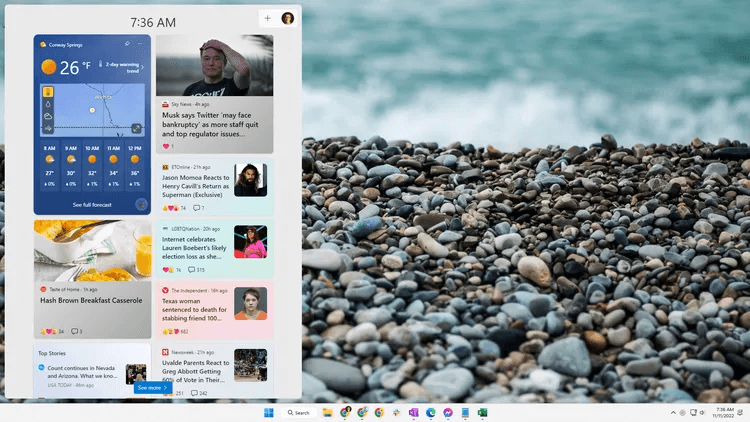
Systemkrav för Windows 11
Nedan listas: Förutsättningar för installation av Windows 11Se. Microsofts funktionskrav för Windows 11 För fler viktiga saker som din dator bör ha om du vill ha vissa funktioner.
| Grundläggande systemkrav för Windows 11 | |
| Botemedel: | 1 GHz+; 2 eller fler kärnor; 64-bitars processor eller SoC |
| BAGGE: | 4 GB |
| Lagring: | 64 GB eller mer |
| Systemets firmware: | UEFI, Secure Boot Capable |
| dwt: | Modul för betrodd plattform version 2.0 |
| Grafikkort: | DirectX 12 eller senare med WDDM 2.0-drivrutin |
| skärmen: | HD-skärm (720p) större än 9 tum diagonalt, 8 bitar per färgkanal |
Skulle kunna För appen PC Health Check För att avgöra om din dator är berättigad till en uppgradering. Installera och kör det här programmet, så får du ett enkelt ja eller nej-svar.
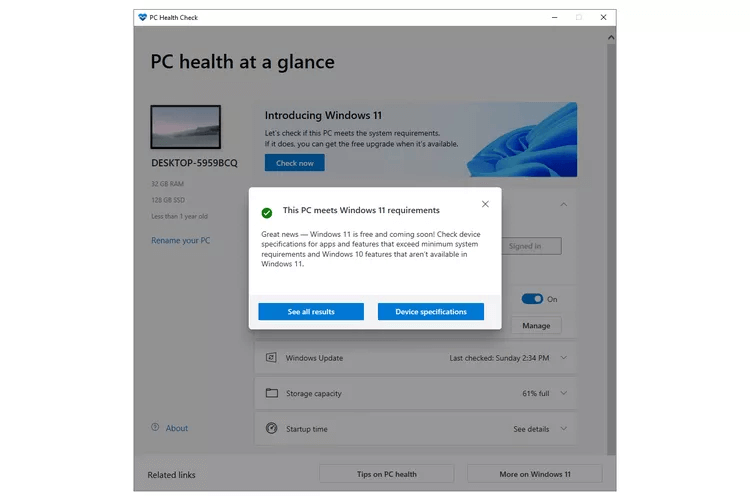
Vanliga frågor:
F1: Hur tar jag en skärmdump i Windows 11?
Svar: Så här tar du en skärmdump i Windows 11 Tryck på Windows-tangenten + PrtSc. Skärmdumpar sparas i mappen Bilder > Skärmdumpar. Tryck på Windows-tangenten + Skift + S för att välja en del av skärmen.
F2: Hur avinstallerar jag Windows 11?
Svar: För att avinstallera Windows 11, gå till Inställningar > Återställning > Säkerhetskopiering. Eller gå till Inställningar > Återställning > Avancerad start > Starta om nu och installera ett nytt operativsystem. Säkerhetskopiera dina personliga data och tredjepartsappar innan du avinstallerar Windows 11.
F3: Vad är Windows 11 S-läge?
Svar: Med Windows 11 i S-läge kan du bara använda och ladda ner godkända appar. För att använda appar utanför Microsoft Store måste du inaktivera S-läget. Nya Windows 11-datorer levereras ibland med S-läget aktiverat för att hålla enheten säker.
F4: Hur stänger jag av Windows 11?
Svar: För att stänga av Windows 11, tryck på strömbrytaren, välj Start > Strömikon > Stäng av eller tryck på Windows-tangenten + D > Alt + F4 > Enter.